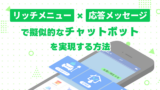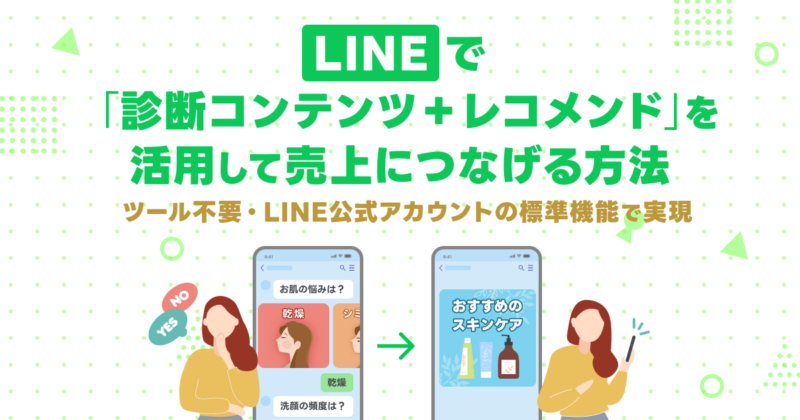
メッセージ配信だけでなく友だちが能動的に楽しめるゲームコンテンツや、占い、診断コンテンツなど提供しているLINE公式アカウントが増えています。
これらのコンテンツ提供は、友だちユーザーのブロック防止や、ファンになってもらう目的のため実施している企業が多いようです。
なかでも診断系コンテンツは、ユーザーの興味関心や困っていることやお悩み、期待していることなどをLINEのトーク画面でヒアリングし、その回答結果をもとに、レコメンドメッセージを配信できるため、売上向上施策として活用されています。
この記事では、簡単な診断コンテンツと診断結果に応じたレコメンド配信をLINE Official Account Managerの標準機能を使って実現する方法をご紹介します。
LINEの標準機能で実現できる診断コンテンツ
選択肢が3〜4個、2〜3問程度の質問回答結果に応じて、レコメンド商品ページを紹介するという診断コンテンツであれば、LINEの応答メッセージ機能、カードタイプメッセージ、リッチメッセージを組み合わせて作ることができます。
今回は以下のような診断コンテンツを作成していきます。
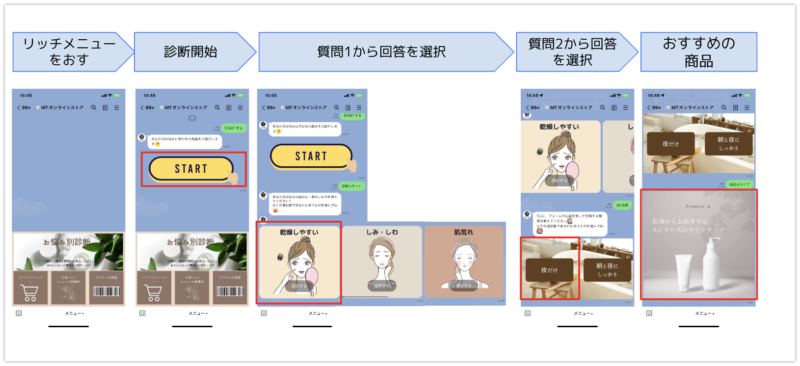
ユーザーはLINEのトーク画面に送られてくる選択肢から自分にあった回答を選んでタップするだけで、自分にあった商品や情報を得ることができます。商品ラインナップが多いECや、ユーザーの求める情報がさまざまな人材紹介サービスなどで使っていただくと、ユーザーの購買意欲向上や、意思決定につながるようなコミュニケーションになるでしょう。
他にも、自動応答メッセージ機能を使い、購入商品を迷っている方へのレコメンドを実施している事例もあります。
▼澤井コーヒー様事例
https://www.lycbiz.com/jp/case-study/line-official-account/sawai-coffee
診断コンテンツの作り方
シナリオ作成をする
LINE Official Account Managerで診断コンテンツを作るポイントは、分岐を細かく複雑にしないことです。診断コンテンツには、質問と選択肢分の回答と、診断結果にあわせたメッセージを設定する必要があるため、複雑なシナリオを作成すると設定に時間がかかります。
失敗しないコツは、最終の診断結果を先に設定して、逆算して設問を考えることです。訴求したい商品を先に4〜6つピックアップしてから、診断結果を導き出す設問と回答を考える方がスムーズです。
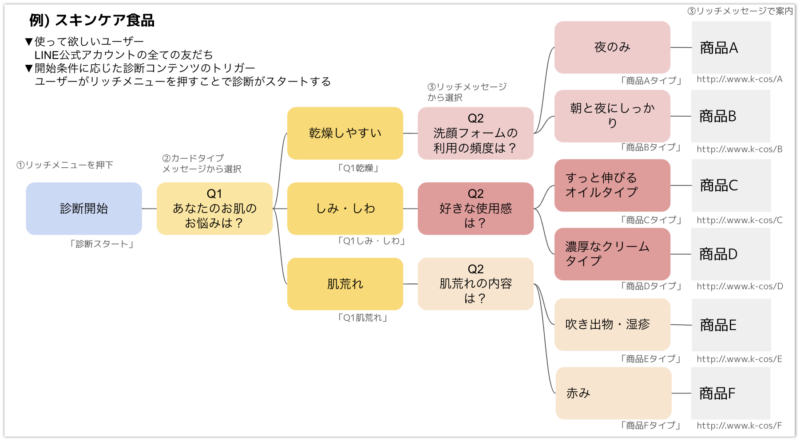
まず上記のようにざっくりと絵を書いて、シナリオフローを整理しましょう。使ってもらいたいターゲットユーザーを決めたら、トリガーを決定します。
LINE公式アカウントの友だちに限定して使って欲しい場合は、全ての友だちが目にするあいさつメッセージや、 LINE公式アカウントのトーク画面を開いた時に、常に表示されるリッチメニューをトリガーにします。
▼リッチメニューのデザイン例

限られた友だちへの限定コンテンツにしたい場合は絞り込み配信を利用します。その際はリッチメッセージや、テキスト内のURLリンクを起点にしたり、リッチメニューの出しわけ機能を使いましょう。
リッチメニューの出しわけ方法は以下の記事でご紹介していますので合わせてご覧ください。
リッチメッセージ画像、テキストを決定する
シナリオに沿って設問メッセージ、選択肢項目のメッセージ、選択肢に対する返答メッセージ、診断結果のメッセージをそれぞれデザインし、リッチメッセージ画像とメッセージテキストを作成します。今回はリッチメニューのボタンから診断コンテンツがスタートするように設定しますので、リッチメニューのデザインも合わせて作成します。
▼設問のリッチメッセージデザイン下書き例
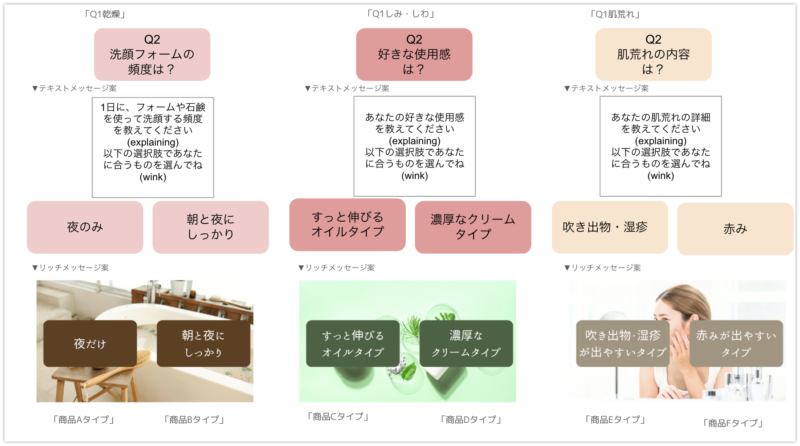
LINE Official Account Managerに設定する
リッチメッセージ、カードタイプメッセージを使って設問・選択肢項目を設定する
作成したリッチメッセージ画像、テキスト素材を使って、診断コンテンツをLINE Official Account Managerで設定していきます。選択肢の項目には、次の設問応答に繋げるためのキーワードの設定もします。
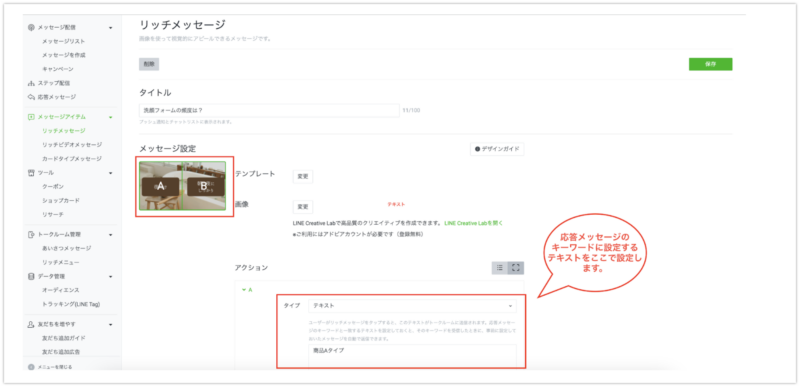
応答メッセージを設定する
シナリオをもとに、先ほど設定したテキストキーワードに対して応答するメッセージ内容(次の質問と診断結果)を設定して、利用開始をおします。
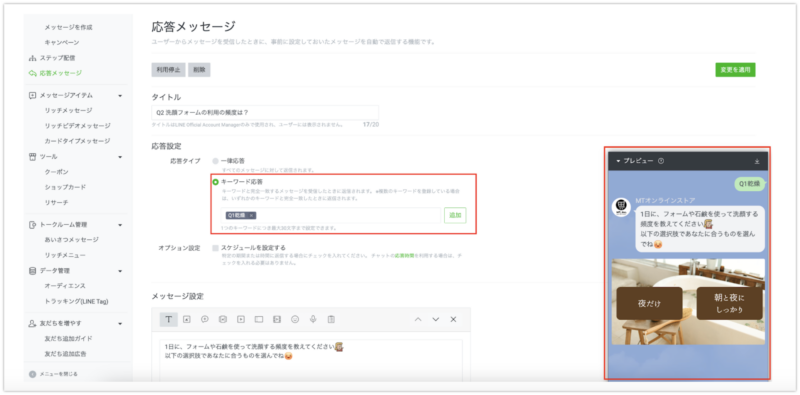
なお、カードタイプメッセージやリッチメッセージを使って応答メッセージを作成する方法は、以下の記事でも紹介していますのでご参考になさってください。
トリガーを公開する前にコンテンツのテストをする
作成した診断コンテンツで、質問から回答、回答から診断結果の取得まで設計通りに動作するかをテストします。テスト用のLINE公式アカウントをお持ちの場合は、同じ設定をテスト用のLINE公式アカウントに登録して試してみましょう。
テスト用のLINE公式アカウントがない場合は、本番用のLINE公式アカウントで試していただいてもOKです。本番のLINE公式アカウントで試す場合、トリガーとなる最初の入り口、今回ではリッチメニューのボタンはテストの段階では公開しません。その代わり、リッチメニューのボタンに設定している、診断のトリガーとなるキーワード(例:「診断スタート」)を公式アカウントのトーク画面に直接打ち込んで開始しましょう。
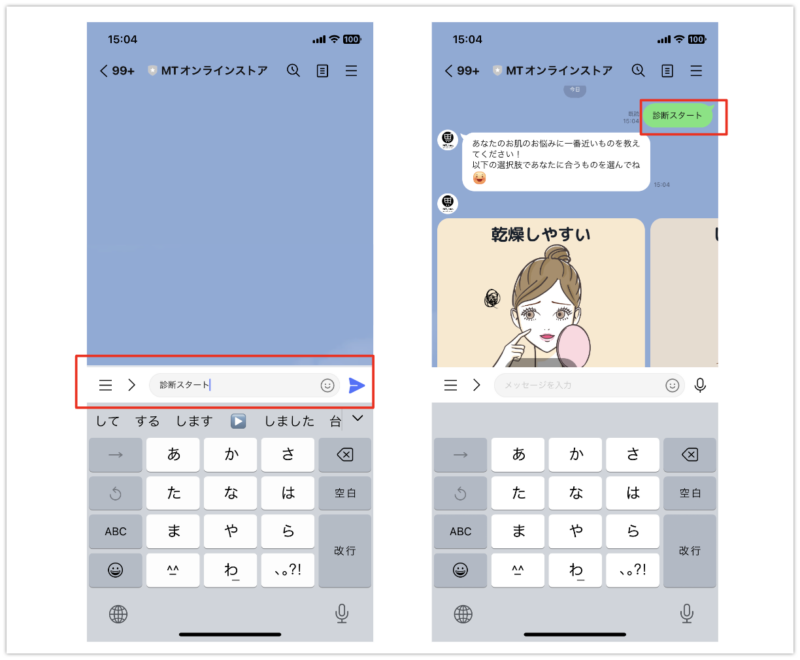
リッチメニューにトリガーを設定する
テストで問題なく診断結果までたどり着くことが確認できたら、診断コンテンツのトリガーになる、テキスト発話を設定したリッチメニューを公開しましょう。診断コンテンツメニューを設置したリッチメニューの公開ができたら、リッチメニューからも診断コンテンツが問題なく動くか試してみましょう。
計測について
LINE Official Account Managerの機能を使って作る診断コンテンツでは以下のようなことはできません。
- 回答してくれたユーザーを管理して、診断コンテンツの回答履歴を踏まえ改めてプロモーションメッセージを送る
- 診断コンテンツの回答率を算出する
- 診断コンテンツの回答を集計する
など
応答メッセージからWebページに遷移したユーザー数やコンバージョン数を見たい時は、診断結果に設定するURLリンクにGA等計測ツール側のパラメータを付与してください。
より高度な診断コンテンツを提供したい場合
前項でご紹介したように、診断コンテンツの最終結果回答にたどり着いたユーザーを検索して絞り込んでメッセージを送ったり、診断コンテンツの回答等率などの集計を行いたい場合は、LINEパートナーの提供するMessagingAPIを使った拡張ツール・サービスをご導入いただくことをお勧めします。
弊社もLINEパートナーの1社として、MessagingAPIでの診断コンテンツの構築、提供をしています。貴社のニーズに合わせてご提案しますのでお気軽にお問い合わせください。
最後に
LINE Official Account Managerで作る診断コンテンツのメリットは、開発やツールの導入は不要で、無料で手軽に試せることです。
LINE Official Account Managerの機能を組み合わせて作る診断コンテンツを使って、診断コンテンツがそもそもどのくらいの友だちユーザーが使ってくれるのか、使ったユーザーからコンバージョンが増えるかを検証する目的で使ってみてください。
MessagingAPIを使った診断ツールを導入いただく前のテストマーケティングとして使っていただくのも良いでしょう。